Vous pouvez choisir parmi une immense variété d'outils d'édition d'audio. Il est vraiment libre d’utiliser l’un des plus appréciés. Vous voulez améliorer votre voix pour votre prochaine production d'audio, n'est-ce pas ? Vous avez probablement fait la recherche sur Internet et est tombé sur un programme d'audio cool nommé Audacity. Mélangez des pistes ou ajoutez des effets à vos enregistrements pour éditer votre audio en utilisant les outils couper, copier et coller avec une capacité d’annulation illimitée.
Pour les applications d'analyse d'audio, Audacity dispose en outre d'un éditeur d'enveloppe d'amplitude intégré, d'un mode spectrogramme personnalisable et d'une fenêtre d'analyse de fréquence. La façon idéale de commencer dans le domaine de l’édition d'audio est d’utiliser Audacity. Il a été créé par des bénévoles à l'aide d'un logiciel open source. Avec Audacity, vous pouvez faire beaucoup de choses, telles que découper les fichiers pour les rendre plus courts, supprimer le bruit de fond, couper le silence, changer le volume, et plus encore. Le menu déroulant situé sous les sonomètres en haut permet de choisir rapidement entre les nombreuses sources audio.
Dans cet article
Partie 1. Qu'est-ce que le fondu enchaîné ?
Le processus de fondu enchaîné permet à deux sons de s'enchaîner en douceur. Le fondu enchaîné est un effet audio qui est souvent utilisé dans l'ingénierie audio pour fusionner deux sons ou plus dans une chanson graduellement plutôt que soudainement. Cette méthode est surtout utilisée pour éviter tout silence brusque entre deux chansons, ce qui pourrait déranger les auditeurs. Grâce au développement de l’éditeur audio numérique informatisé, le fondu enchaîné est devenu plus simple.
Lorsque vous effectuez un fondu enchaîné de la musique, vous provoquez la disparition d'un morceau d'audio - le son disparaît peu à peu - au même moment précis qu'un autre morceau d'audio s'estompe - le son se manifeste progressivement. Cet effet produit une transition transparente entre les deux chansons sans aucunes pauses brusques ou calme entre les deux. Le volume de l'audio dans les fichiers source est la seule restriction sur la durée du fondu dans un éditeur numérique qui se charge du fondu enchaîné entre deux fichiers ou plus.
Partie 2. Comment utiliser le fondu enchaîné dans Audacity
Ne soyez pas intimidé par les capacités de ce programme audio. Avant que le premier événement disparaisse complètement dans le second, le fondu enchaîné se transforme progressivement en superposant les événements au point de transition de sorte que les deux soient vus ou entendus en même temps. Avec Audacity, il est facile de réduire le bruit de fond de votre piste audio. Vous devez créer un profil de bruit pour le faire. Nous avons mis en place un guide utile sur la façon d'utiliser Audacity pour améliorer vos productions d'audio.
Étapes à suivre pour utiliser le fondu enchaîné Audacity:
Étape 1 Sélectionnez Fichier, Importer et Audio dans le menu. Vous pouvez choisir un ou plusieurs fichiers audio, et Audacity les importera automatiquement dans le projet en cours.

Étape2 Sélectionnez Fichier, suivi de Fichiers récents. Le premier des 12 fichiers enregistrés ou importés les plus récents sera importé si vous procédez ainsi.
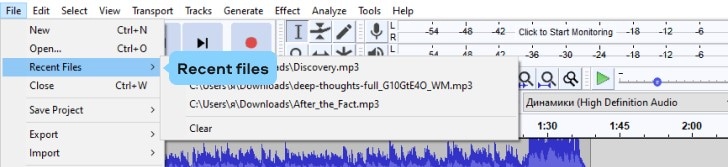
Étape3 Utilisez votre outil de sélection pour aligner les clips afin qu’un fondu enchaîné soit appliqué entre deux clips sur des pistes différentes. Allez dans Effet > Fondu enchaîné de Chansons, placez le curseur à l’endroit où vous voulez que le fondu commence, puis faites-le glisser sur les pistes que vous souhaitez mélanger.
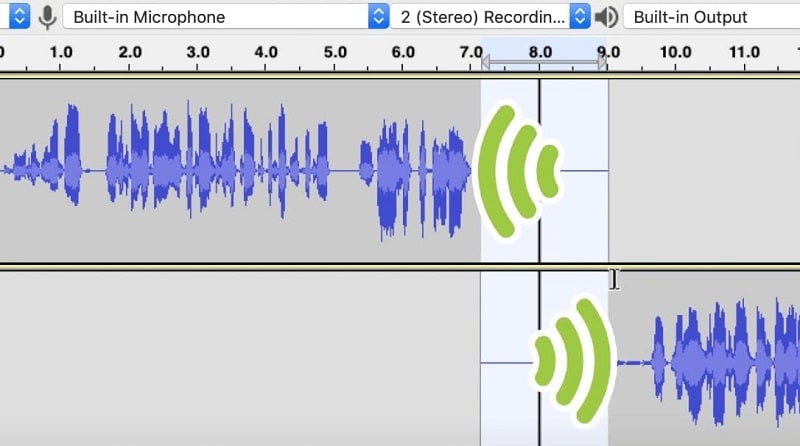
Étape 4 À l'aide de l'outil Décalage temporel, placez vos deux clips côte à côte afin d'appliquer un fondu enchaîné sur la même piste. Sélectionnez la zone à fondu enchaîné à l’aide de l’outil Sélection, puis cliquez sur Effet > Clips fondus enchaînés pour combiner les sons que vous avez choisis.
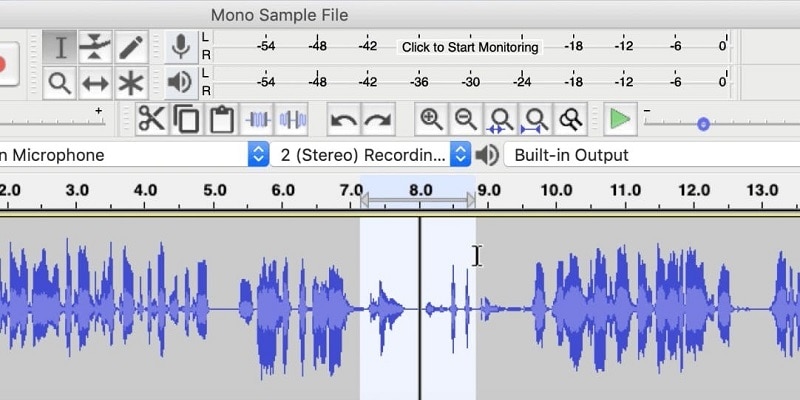
Étape 5 Ce projet doit être exporté en MP3. Une fois l’édition terminée, choisissez Fichier > Exporter > Exporter en MP3 dans le menu. À partir de ce moment, une fenêtre contextuelle avec un certain nombre de champs apparaîtra, vous permettant de choisir comment le fichier est enregistré.
Partie 3. Autre moyen de fondu audio
Un des nombreux programmes d’édition audio exceptionnels pour les débutants avec des outils d’édition audio et vidéo puissants mais conviviaux est Filmora Lors de l'exportation de vos audios de Wondershare Filmora, il n'y a pas de filigrane et aucune restriction sauf l'attente des utilisateurs d'essai gratuit.
Contrairement au fondu enchaîné d'Audacity, nous nous référons ici à la plateforme pour les fonctionnalités d'édition, qui intègre toutes les fonctions liées à l'audio et à la vidéo. Wondershare Filmora est vraiment unique. Avec l’éditeur audio robuste de Filmora intégré à la plateforme d'édition de vidéo, la décoloration est un jeu d’enfant. Bien que cela soit utile et valable, essayez. Examinons les procédures impliquées dans sa réalisation:
Comment effectuer un fondu enchaîné audio avec Filmora :
Étape 1 Installez Filmora et importer l’audio
Pour utiliser ce programme pour effectuer un fondu enchaîné des fichiers audio, vous devez d'abord le télécharger et l'installer sur votre ordinateur. Commencez par télécharger la version la plus récente de ce programme en visitant les liens officiels. Une fois que vous avez fait cela, il est temps de l'installer sur votre ordinateur. Vous pouvez rapidement lancer Filmora depuis votre bureau ou la barre de recherche et l'ouvrir comme suit pour commencer :
Ensuite, vous devez importer vos fichiers et avec Filmora, c’est pratique et vous devez l’importer en un seul clic depuis votre appareil comme suit : Choisissez le bouton Importer depuis l’interface principale du logiciel comme indiqué ci-dessous pour importer vos fichiers audio et vidéo :

Étape 2 Ouvrez l’éditeur audio de Filmora
Après l'importation de vos fichiers multimédias dans Filmora, vous devez faire glisser les fichiers sur la chronologie du programme. Vos fichiers multimédias peuvent être édités en utilisant toutes les méthodes disponibles dans la chronologie. Cliquez simplement avec le bouton droit de la souris sur le fichier audio et choisissez "Editer Audio" dans la liste pour utiliser l’éditeur audio de Filmora :

Étape 3 Utilisez le Fondu entrant/Fondu sortant d'audio
La première étape à cet égard est de savoir comment commencer le fondu entrant/sortant de vos fichiers audio à l'aide de Filmora, qui est présenté ici. La plus belle fonctionnalité du Filmora est la facilité avec laquelle vous pouvez utiliser ces méthodes à partir de la chronologie.

Pour ce faire, centrez votre attention sur votre fichier audio à l’intérieur de la ligne de temps ; après l’avoir choisi, les deux icônes apparaîtront au-dessus du fichier audio. Faites glisser le premier jusqu'à la longueur voulue pour effectuer l'option de fondu audio, comme indiqué. Appuyez sur l'autre icône et faites-la glisser dans la mesure requise dans Filmora pour terminer le fondu.
Étape 4 Polissez davantage l'audio
Filmora propose une boîte à outils d'édition de vidéo intégrée en plus d'un éditeur d'audio. Dans l'application, vous pouvez utiliser des méthodes d'édition allant du plus simple au plus avancé. Cliquez simplement sur le fichier vidéo dans la chronologie comme indiqué ci-dessous pour choisir l'éditeur de base :

Étape 5 Exportez votre son et votre vidéo
Sur cette note, si vous êtes satisfait de la façon dont votre voix a changé, ce moment pourrait être le meilleur moment pour la préserver ou peut-être l'enregistrer. Tous les formats de vidéo et audio populaires, y compris MP3, sont pris en charge. Pour ce faire, cliquez sur "Exporter" et sélectionnez le format de fichier dans le menu Local comme indiqué ci-dessous. Vous pouvez également personnaliser la destination finale du fichier audio édité en utilisant les paramètres ci-dessous :
Partie 4. QFP connexes
1. Qu'est-ce que le fondu enchaîné ?
Le fondu enchaîné se produit lorsqu’un morceau audio disparaît tout comme un autre morceau audio commence à s’estomper. Pour corriger les erreurs, les gens les mettent souvent en surbrillance et les découpent. Il y a maintenant un vide là-bas. La partie avant la coupe et la partie qui la suit donnent lieu à deux fichiers audio distincts. Comme vous faites glisser le dernier audio vers la gauche pour le relier comme une partie de chemin de fer à la fin de l’élément audio précédent, vous pouvez maintenant unir ces deux pièces.
2. Comment effectuer un fondu enchaîné audio en ligne ?
Vous pouvez utiliser le fondu enchaîné entre vos pistes combinées et convertir votre fichier audio au format approprié avec Online Audio Combiner. Vous aurez besoin d'un programme Internet gratuit qui combine des fichiers audio. Si vous voulez un changement transparent d'un fichier à un autre, utilisez l'option de fondu enchaîné. Lors de la combinaison de sons, il y aura un fondu entrant et sortant.
3. Comment puis-je lisser l’audio dans Audacity?
Utilisez l'effet Normaliser pour égaliser les canaux gauche et droit des enregistrements stéréo, définir l'amplitude de crête d'une seule piste et faire en sorte que plusieurs pistes aient la même amplitude de crête. En faisant cela, vous pouvez être sûr que votre podcast ou votre enregistrement audio sonnera bien via un casque.
Conclusion
En résumé, Audacity est un outil audio gratuit très simple à utiliser. En utilisant l'égaliseur graphique, vous pouvez améliorer la qualité sonore des voix de votre audio. Vous pouvez modifier les niveaux d’intensité des fréquences avec l’égaliseur visuel. Nous vous conseillons fortement de suivre les instructions de l'article afin d'obtenir les meilleurs résultats, car une installation correcte rendra la post-production beaucoup plus simple.



 Sécurité 100 % vérifiée | Aucun abonnement requis | Aucun logiciel malveillant
Sécurité 100 % vérifiée | Aucun abonnement requis | Aucun logiciel malveillant

